На сегодняшний день разработчики Ютуб не предоставили прямых инструментов для загрузки видео в профиль Инстаграм. Однако все же есть несколько способов, которые помогут поделиться понравившимся видеороликом в аккаунте социальной сети.
- Скачиваем видео с ютуба — 5 сервисов
- Savefrom
- Ybmate.com
- Video Grabber
- 9xbuddy
- Как загрузить видео в Инстаграм?
- До 1 минуты
- От 1 до 10 минут
- Как загрузить видео из YouTube
- На IOS
- Android
- ПК
- Загрузка видео через SMMPlanner
- Подготовка скаченного с ютуб видео для Инстаграм
- Inshot
- Kinemaster
- Videoleap
- А если наоборот: загрузить видео из инстаграм в ютуб?
- iGrab
- Dredown
- Downloader for Instagram
Скачиваем видео с ютуба — 5 сервисов
Как уже было сказано выше, прямого способа загрузки контента с Ютуб нет, но есть возможность скачивания ролика с помощью специальных сервисов. Рассмотрим топ-5 лучших программ.
Savefrom
Подходит владельцам ПК и гаджетов на андроиде. Для того чтобы скачать видео, достаточно скопировать соответствующую ссылку и выбрать подходящий формат загрузки. Утилиту можно использовать в браузере или установить в виде расширения в панели Chrome. Позволяет выбирать формат, качество и допустимое разрешение ролика.
Ybmate.com
Приложение для тех, кто пользуется iOS. Работает в формате браузера. При загрузке можно выбирать качество и разрешение ролика, а так же конвертировать впоследствии видео в удобный формат. Интерфейс разработан на иностранном языке.
Video Grabber
Бесплатное приложение для ПК, которое позволяет скачивать видео с более чем 1000 сайтов. Популярно за счет удобного интерфейса и доступа к широкому функционалу. Ролики можно конвертировать в удобный формат, редактировать их разрешение, а так же настраивать звуковые эффекты и переходы.
9xbuddy
Удобное и безопасное приложение для скачивания видеороликов в любом разрешении. Работает по тому же принципу, что и предыдущие утилиты. Поддерживает формат 3GP, WEBM, MP3 и M4A.
Как загрузить видео в Инстаграм?
Загрузить видео в Инстаграм можно в различных форматах: в виде поста, истории или ролика в IGTV. Все зависит от концепции вашего профиля и видов публикаций, которые вы предпочитаете.
До 1 минуты
Если фрагмент короткий, то рекомендуется публиковать его в формате поста. Предварительно ролик можно отредактировать и настроить его качество.
Можно разделить длинное видео на несколько постов и загрузить их в галерею. Социальная сеть практикует бесконечную ленту, в которой так же будет уместен данный формат.
От 1 до 10 минут
Длинные видео лучше загружать в IGTV: в таком формате сохраняется качество ролика, а так же его целостность.
Небольшие превью ролика подойдут для оформления сторис: каждый отрезок по 15 секунд. Смотреть полноценную картину в таком виде не удобно, так как сторис несет скорее тезисный, информативный формат.
Как загрузить видео из YouTube
Загружать видеоролики можно с любого устройства. Если вы делаете ставку на красивую обработку, переходы и цветокоррекцию, то лучше создавать ролик с мобильного телефона. Если важны технические характеристики, такие как правильные пропорции, детальная проработка кадров и соблюдение формата, то подойдут способы с выгрузкой через ПК.
На IOS
Для того, чтобы загрузить видео с ютуба необязательно скачивать специальные приложения с App Marketa. Достаточно воспользоваться Safari и провести операцию через Загрузки и утилиты, которые можно загрузить через браузер.
1.1 Выберете понравившееся видео и нажмите Поделиться.
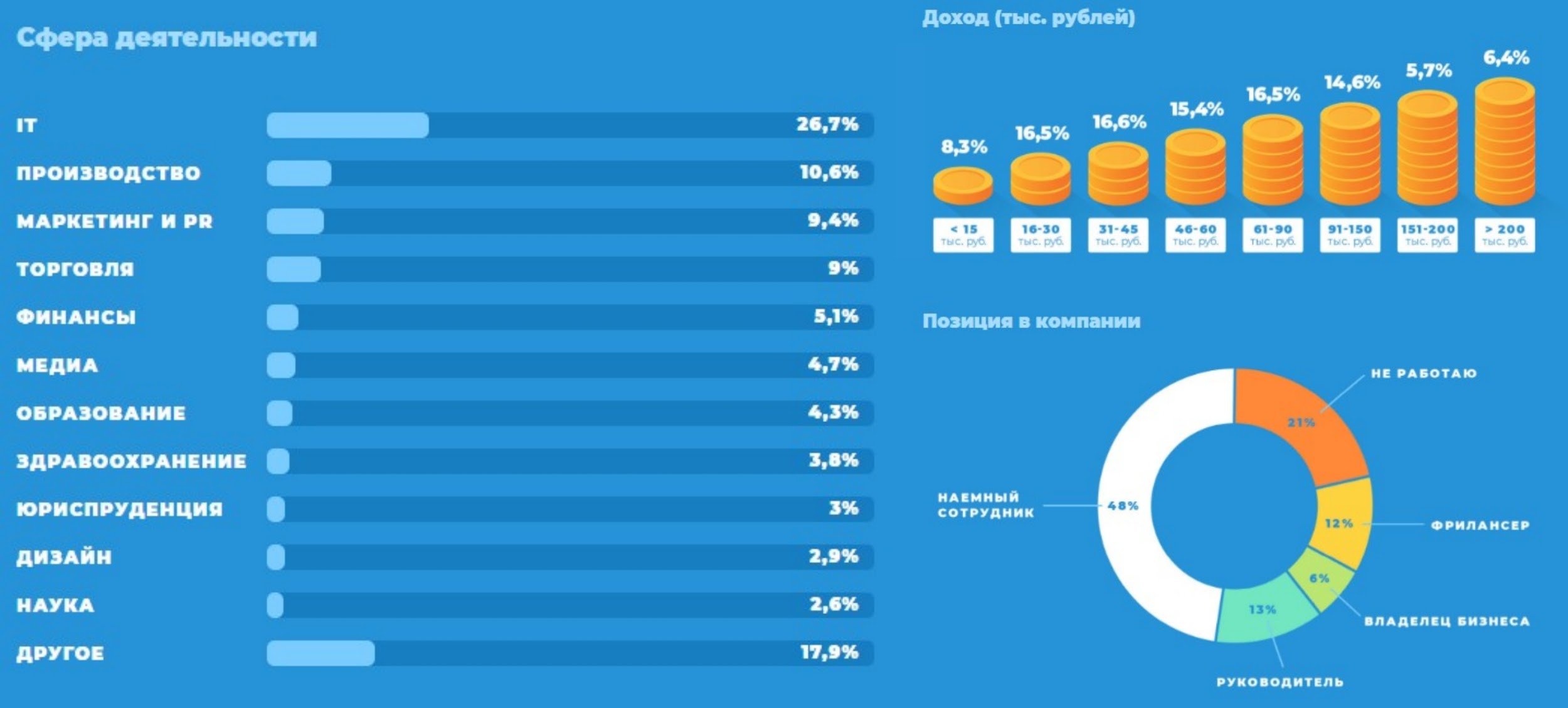
1.2 Вам будут предложены различные способы, среди которых понадобится первый Копировать ссылку. Адрес будет автоматически сохранен в буфер обмена.
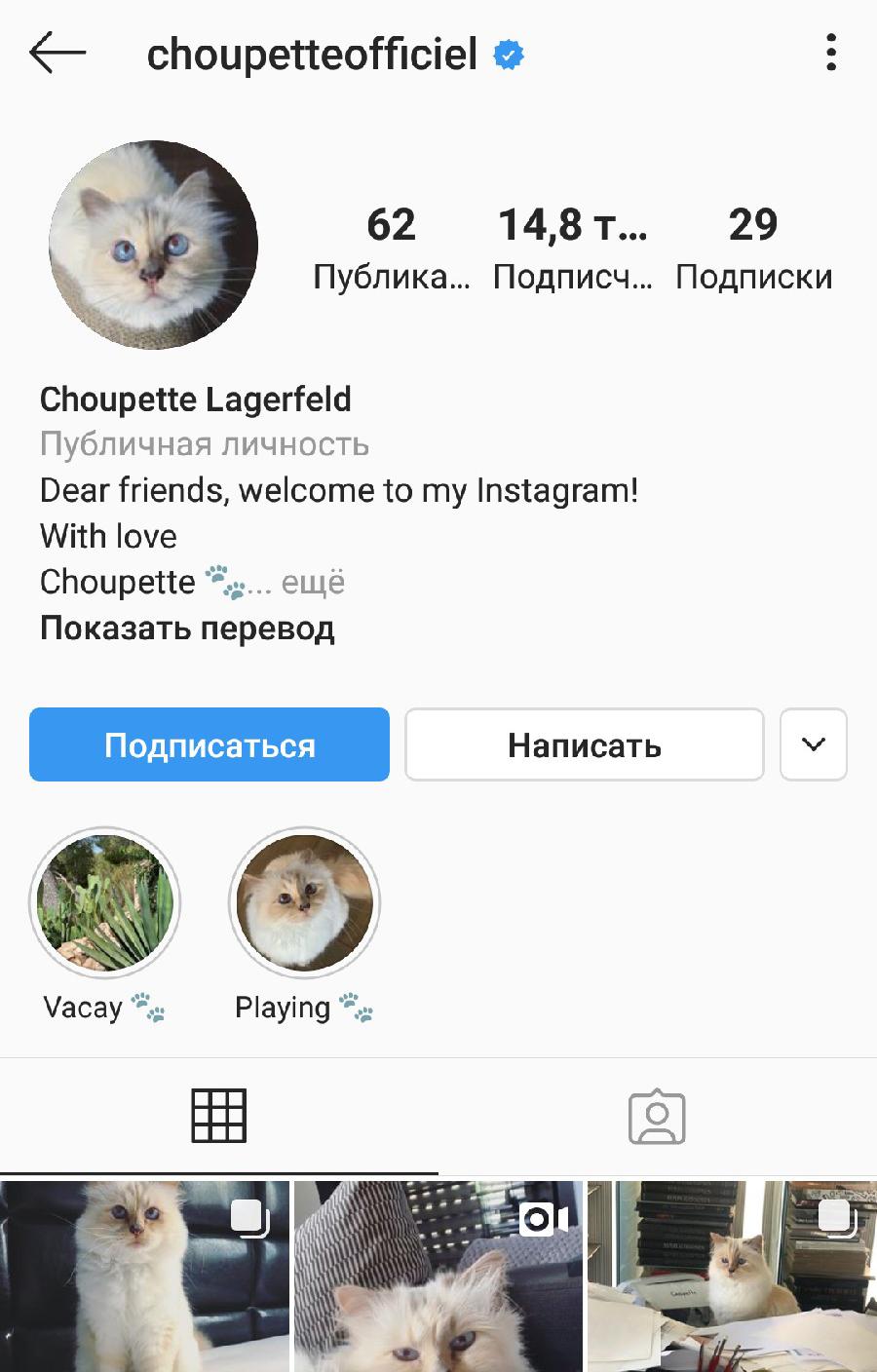
2. Откройте сайт YBmate.com. и вставьте вашу ссылку в соответствующее поле.
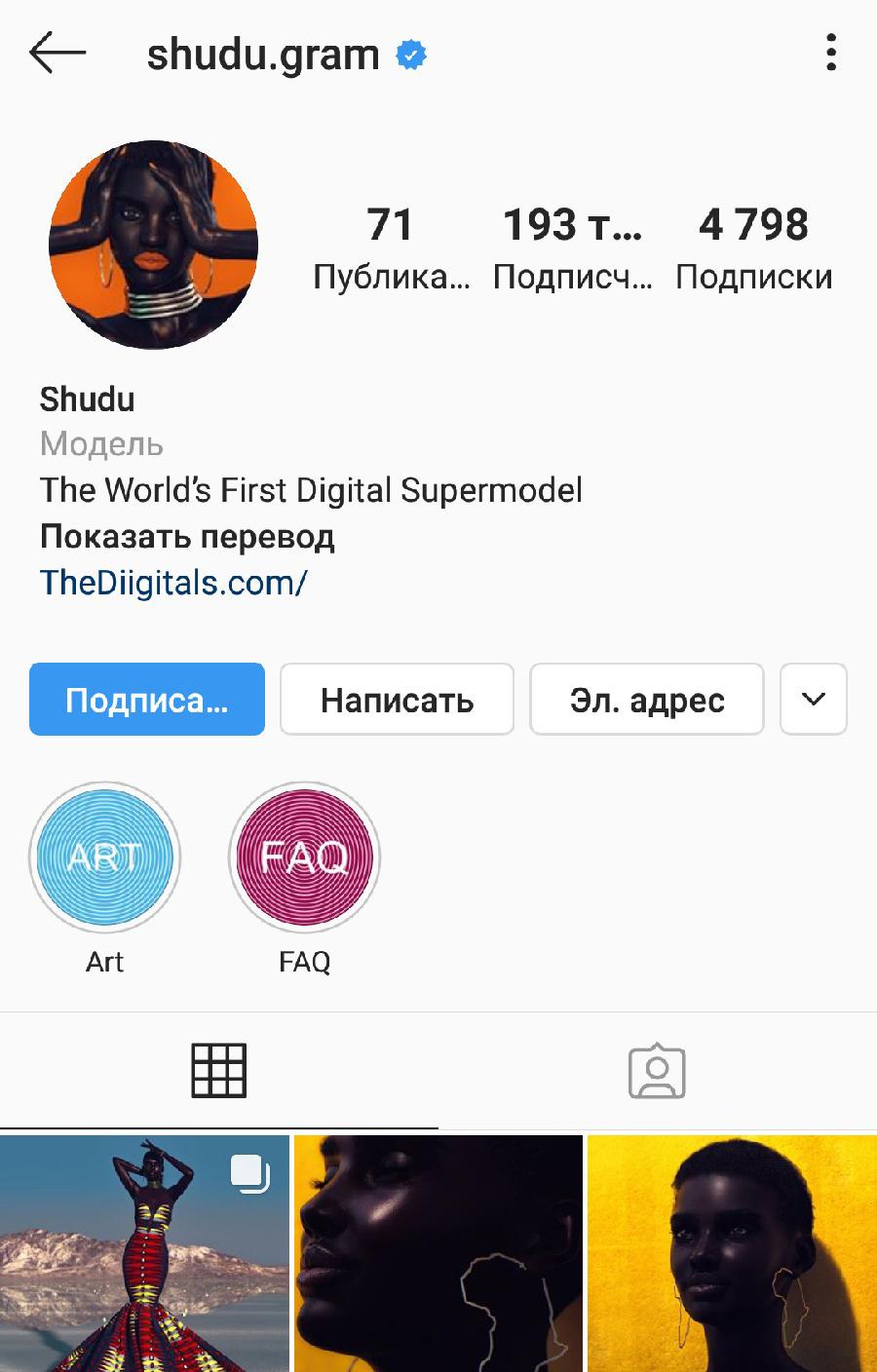
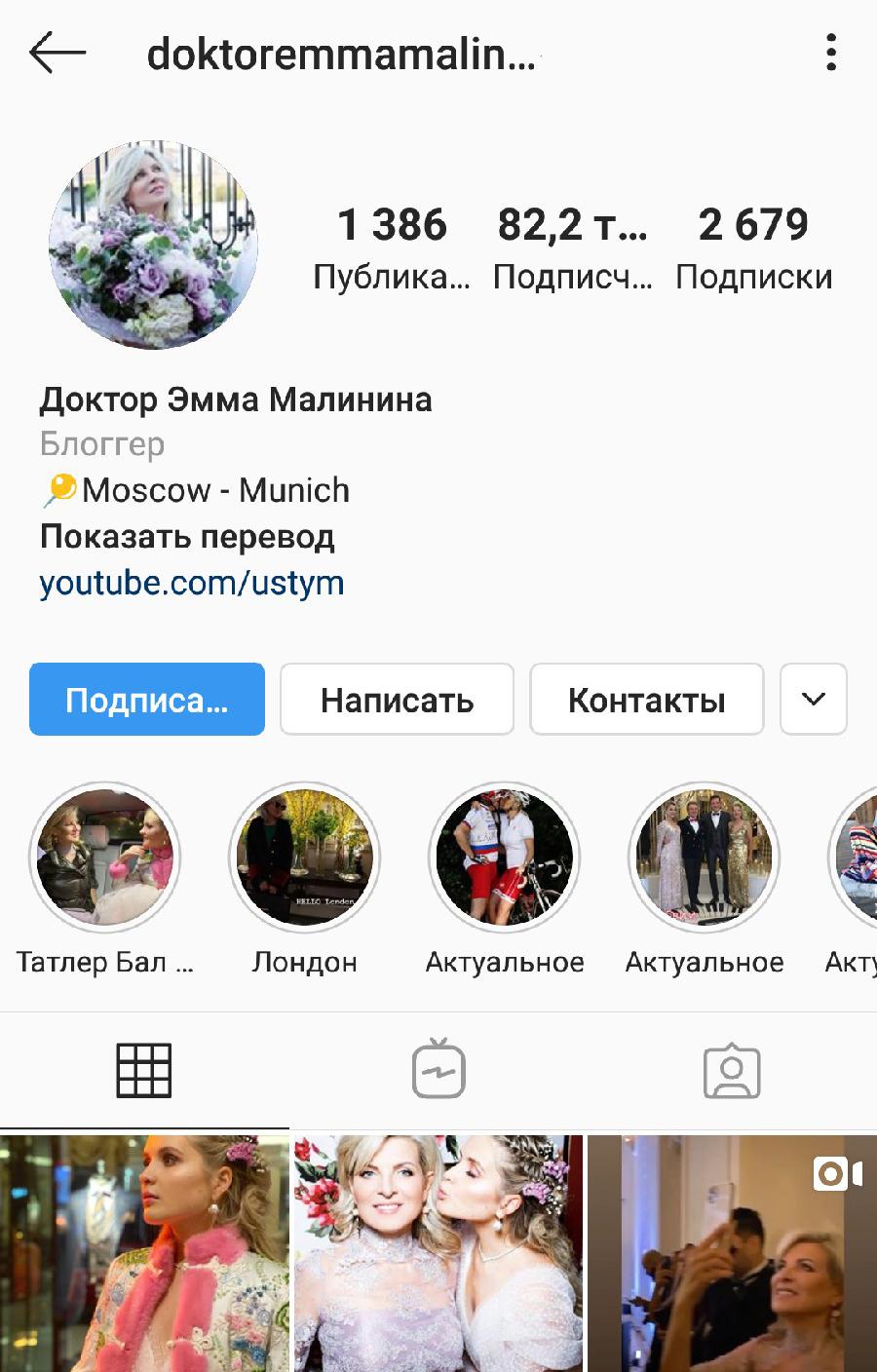
3. После того, как видео будет обработано, вам будет предложен список доступных форматов и качеств.
Выберете оптимальный и нажмите Загрузить.
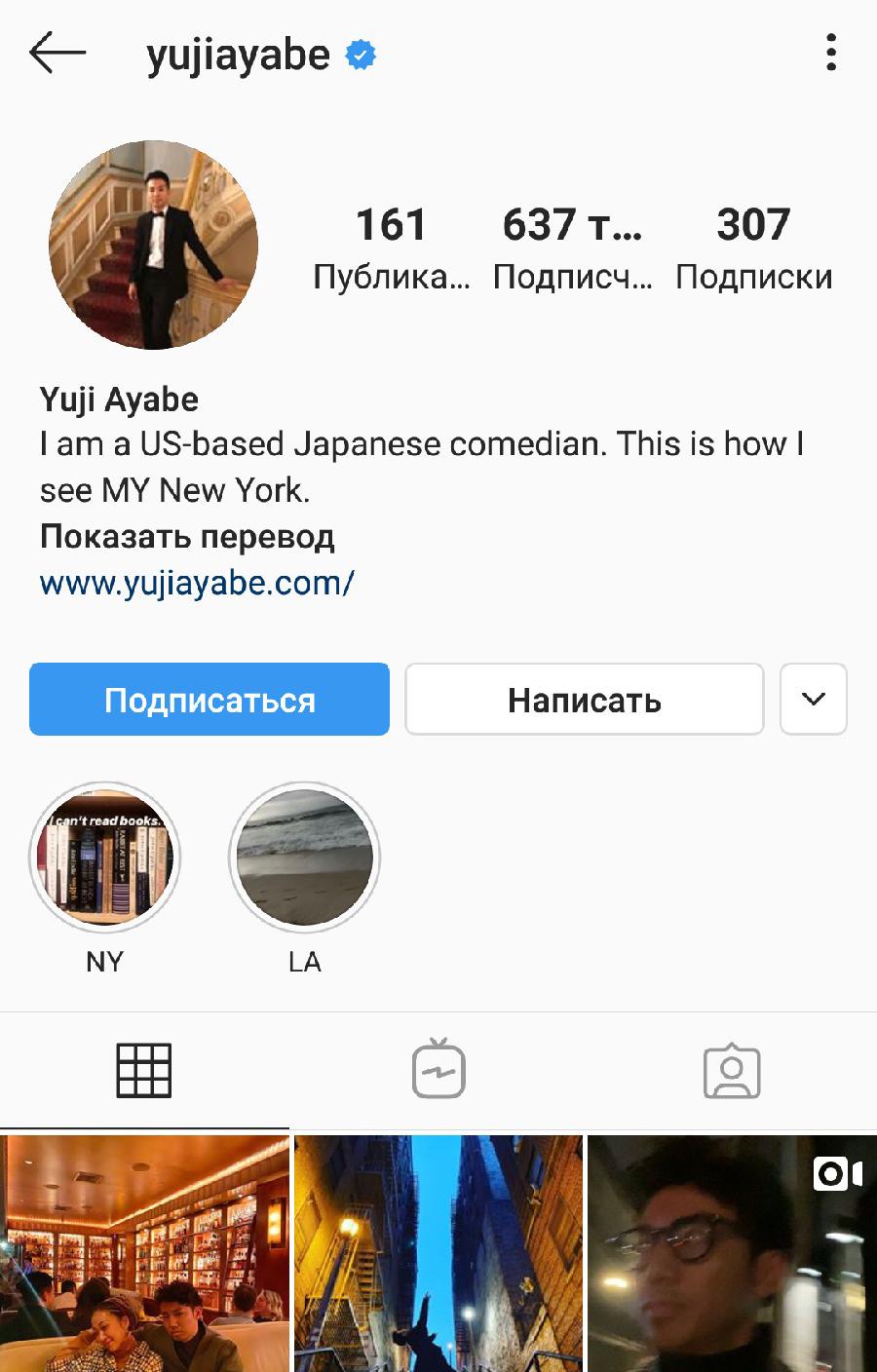
4. Подтвердите загрузку.
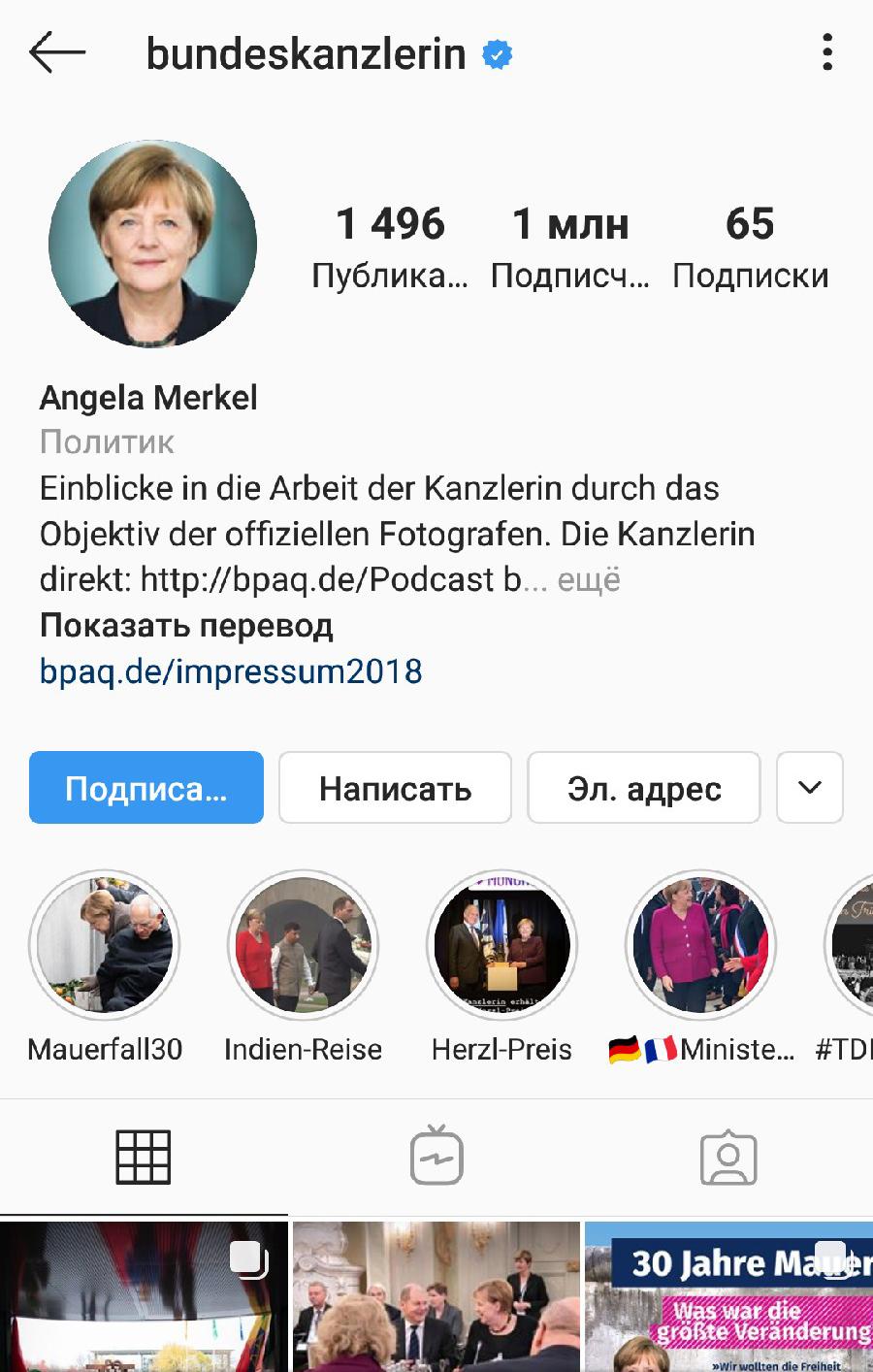
5. Отслеживать скорость скачивания можно в данном окне.
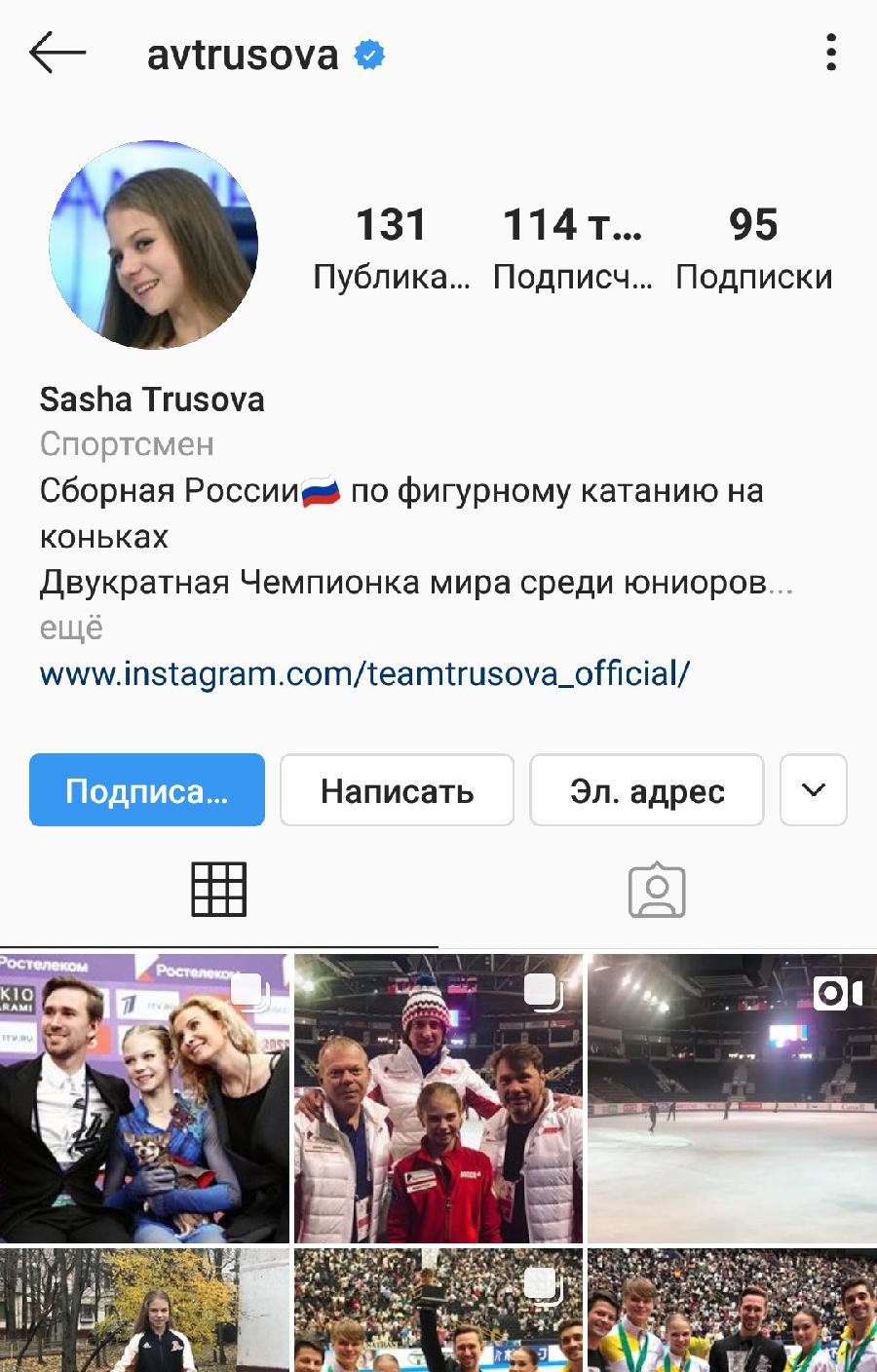
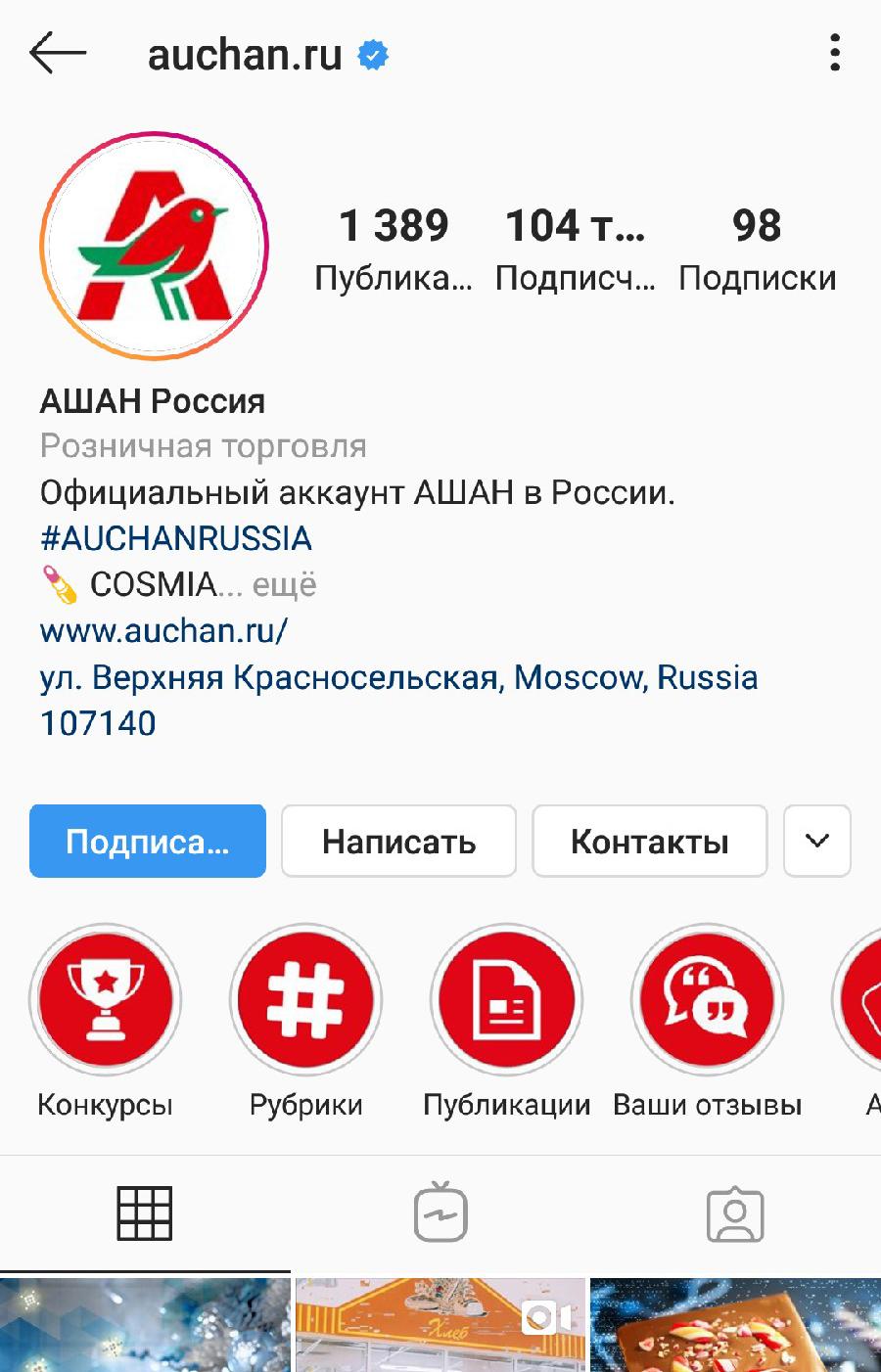
6. После того как видео будет загружено, нажмите на его изображение. Откроется панель, в которой можноповернуть или обрезать ролик, а также сохранить его в фотопленку устройства.
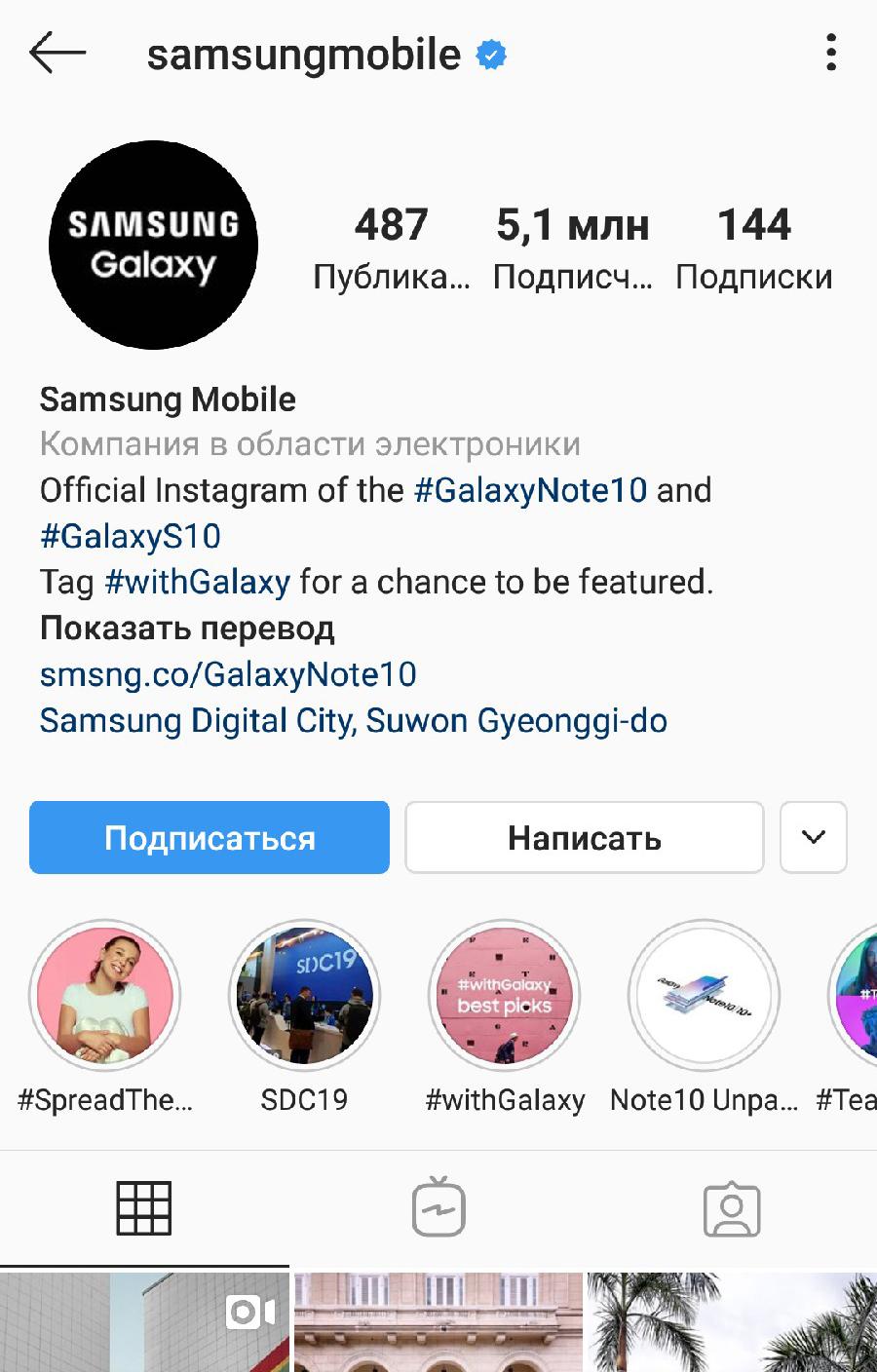
7. Выберете Сохранить видео, после чего оно отобразится в основной галерее, где его можно будет обрезать,отредактировать и подготовить к выгрузке в инстаграм.
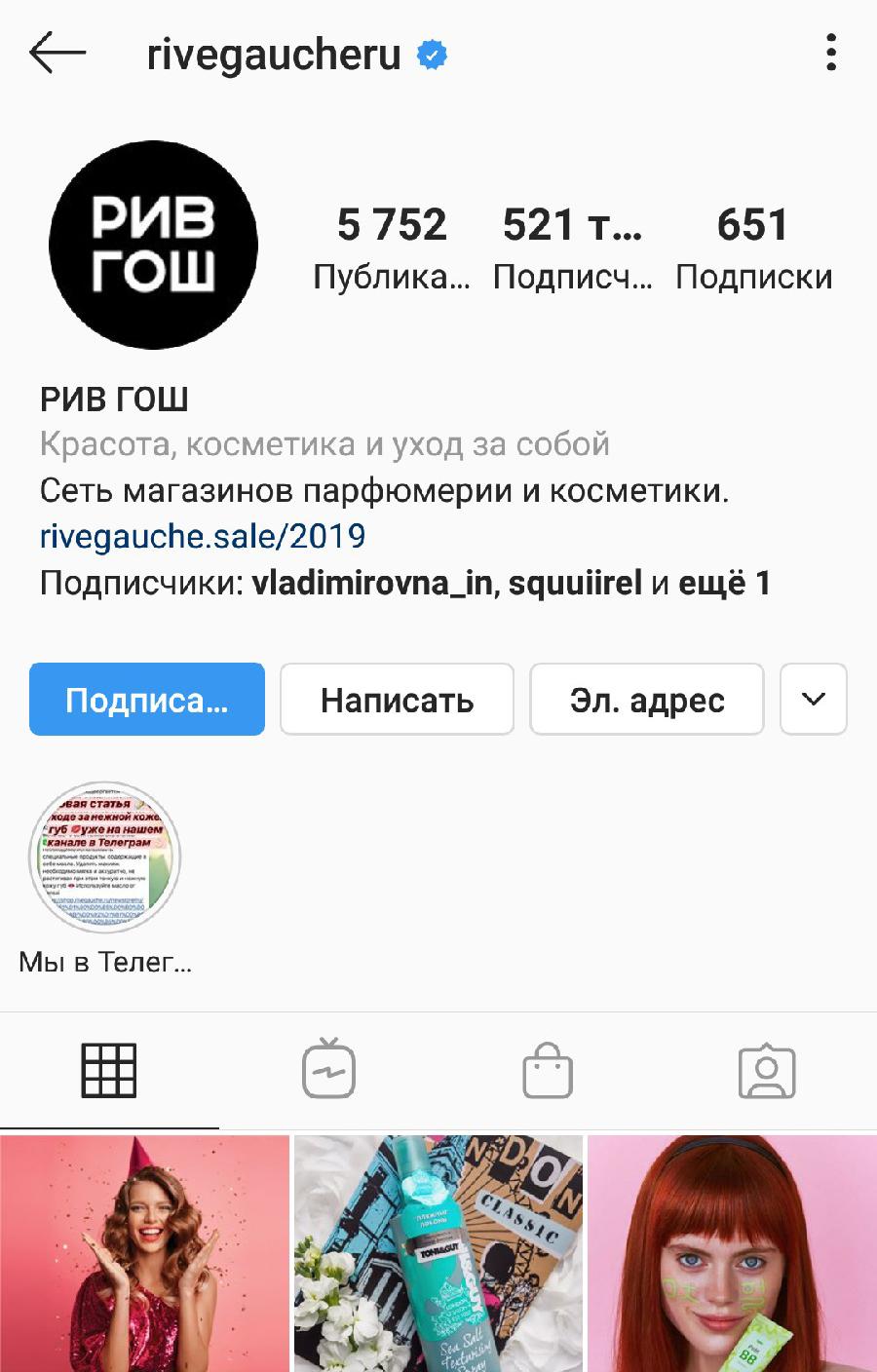
Android
Загрузка видео на Android осуществляется по такой же инструкции, что и на iOS.
- Найдите понравившееся видео и скопируйте его ссылку в буфер обмена,
- Откройте savefrom.net. и вставьте ссылку в соответствующее поле,
- Дождитесь обработки видео, после чего выберете оптимальное качество и откройте доступ к скачиванию,
- Откройте видео в Загрузках и добавьте его в гелерею,
- В отличие от iPhone, в галерее мобильных устройств на ОС Android нет возможности мгновенной коррекции роликов, поэтому для их преобразования необходимо будет скачать дополнительную программу, например InstaVideo.
Важно! InstaVideo — это базовое приложение, которое помогает преобразовать видео. С помощью регулируемых настроек можно выставить подходящий формат, настроить звук, отредактировать цвета, отрегулировать оптимальную длительность видео и битрейт.
ПК
Стационарный компьютер позволяет загружать и обрабатывать видео гораздо быстрее и проще, чем мобильное устройство. Итак:
1. Найдите понравившееся вам видео и нажмите Поделиться.
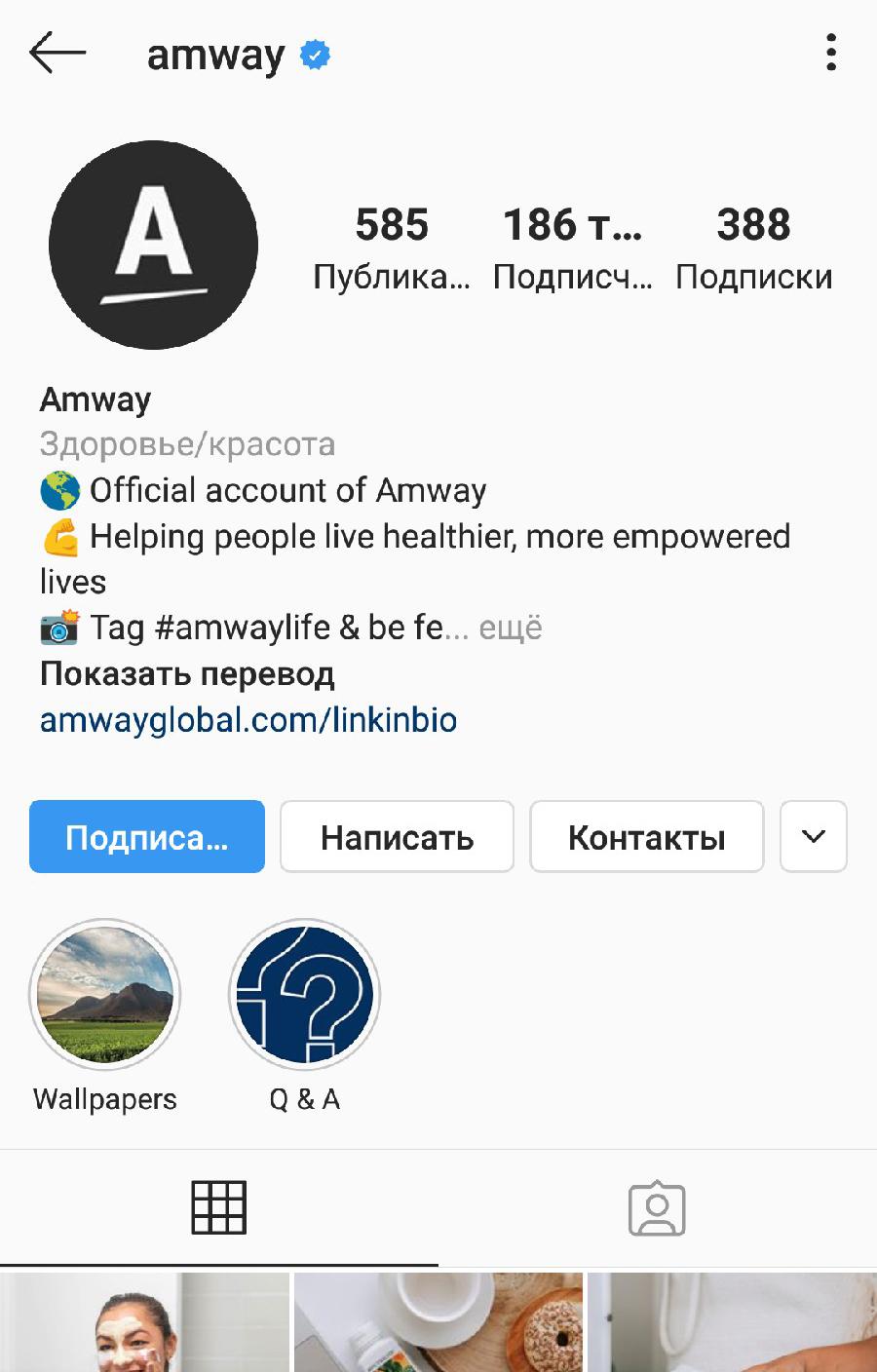
2. Откроется меню, в котором необходимо будет выбратьКопировать. Ссылка автоматически выделится ископируеться в буфер обмена.
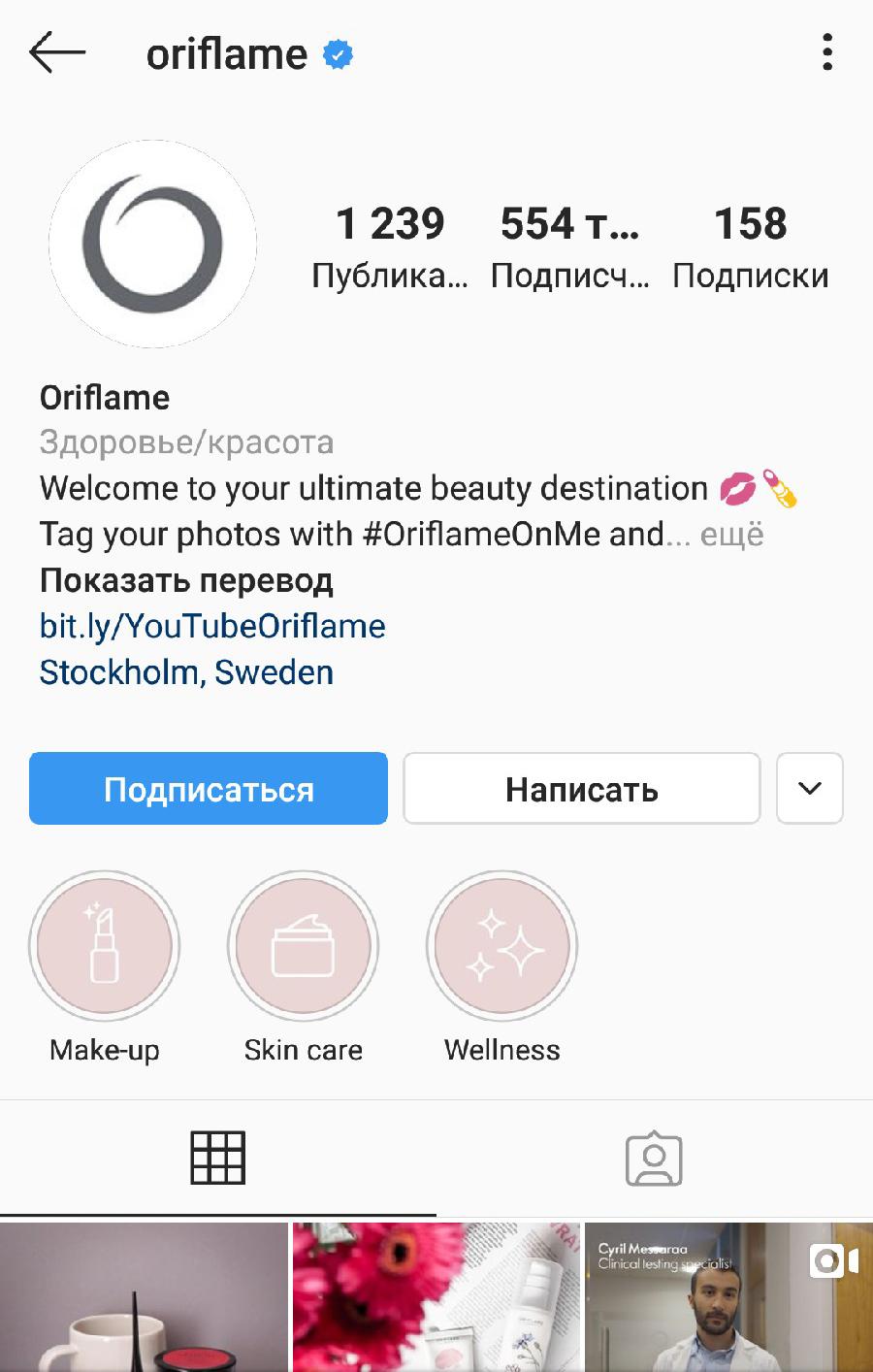
3. Далее в новой вкладке откройте сайт savefrom.net. и вставьте вашу ссылку в специальное поле. Дождитесьобработки видео, после чего выберете оптимальное качество и нажмите Скачать.
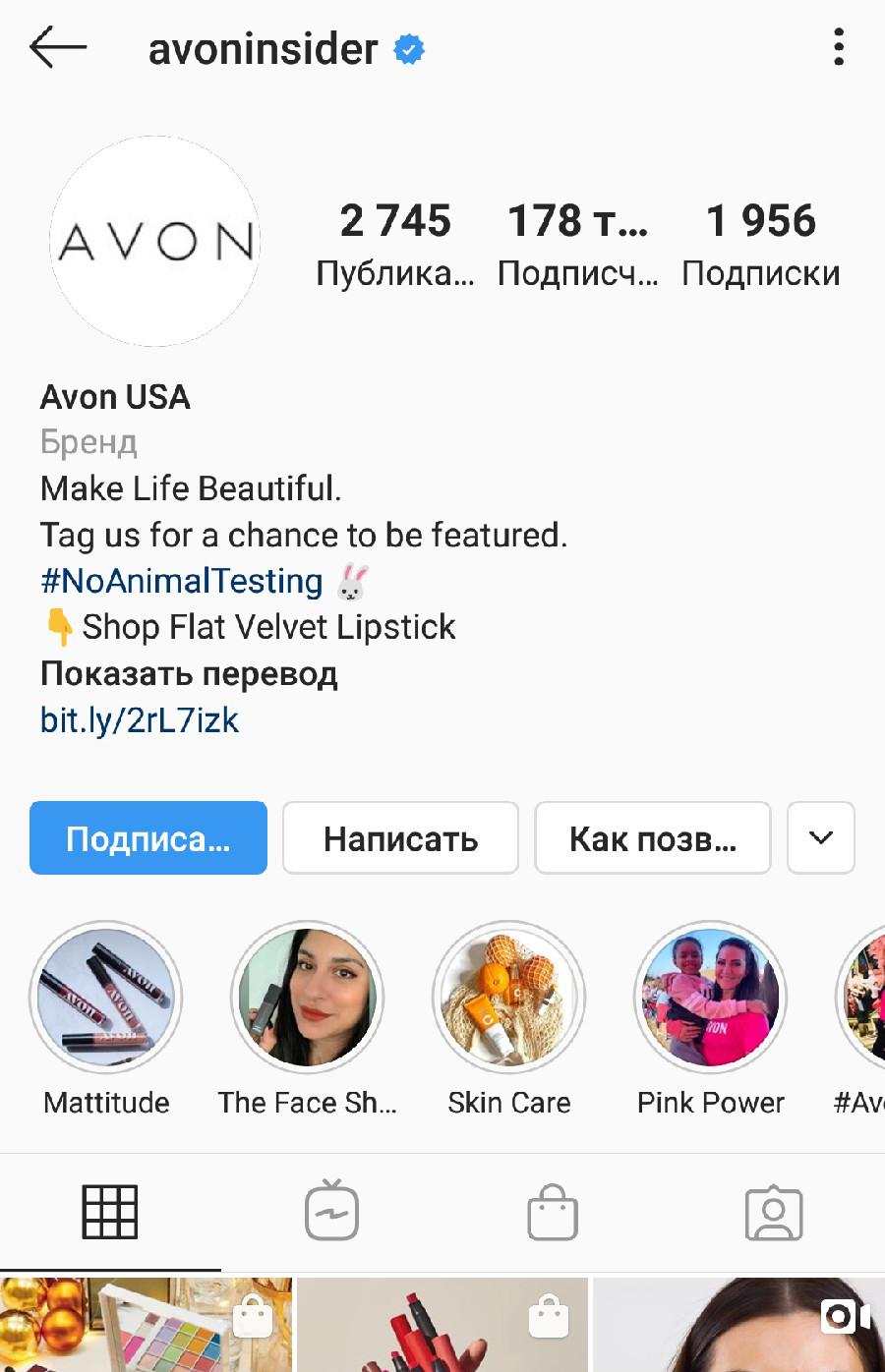
4. После того, как видео будет загружено на ПК, необходимо будет отрегулировать его длительность. Сделатьэто можно с помощью любого встроенного редактора.
5. На завершающем этапе добавьте видео в инстаграм в удобном для вас формате.
Загрузка видео через SMMPlanner
Сервис smmplanner.com позволяет совершать автопостинг в Инстаграме. С помощью представленных инструкций с работой в сервисе справится даже начинающий пользователь.
- Найдите в ютубе понравившийся вам ролик и сохраните его себе, нажав комбинацию ss в самом начале ссылки на видео в адресной строке,
- После того, как ссылка выделится, нажмите Enter и в появившемся окне выберете поле Скачать без установки,
- Ролик автоматически загрузится, после чего вам необходимо будет перейти на сервер smmplanner.com,
- Рекомендуется пройти регистрацию, после чего открыть личный кабинет и выбрать пункт Запланировать пост,
- Загрузите предварительно обработанный и обрезанный видеоролик на сервис и отправьте его на публикацию в инстаграм.
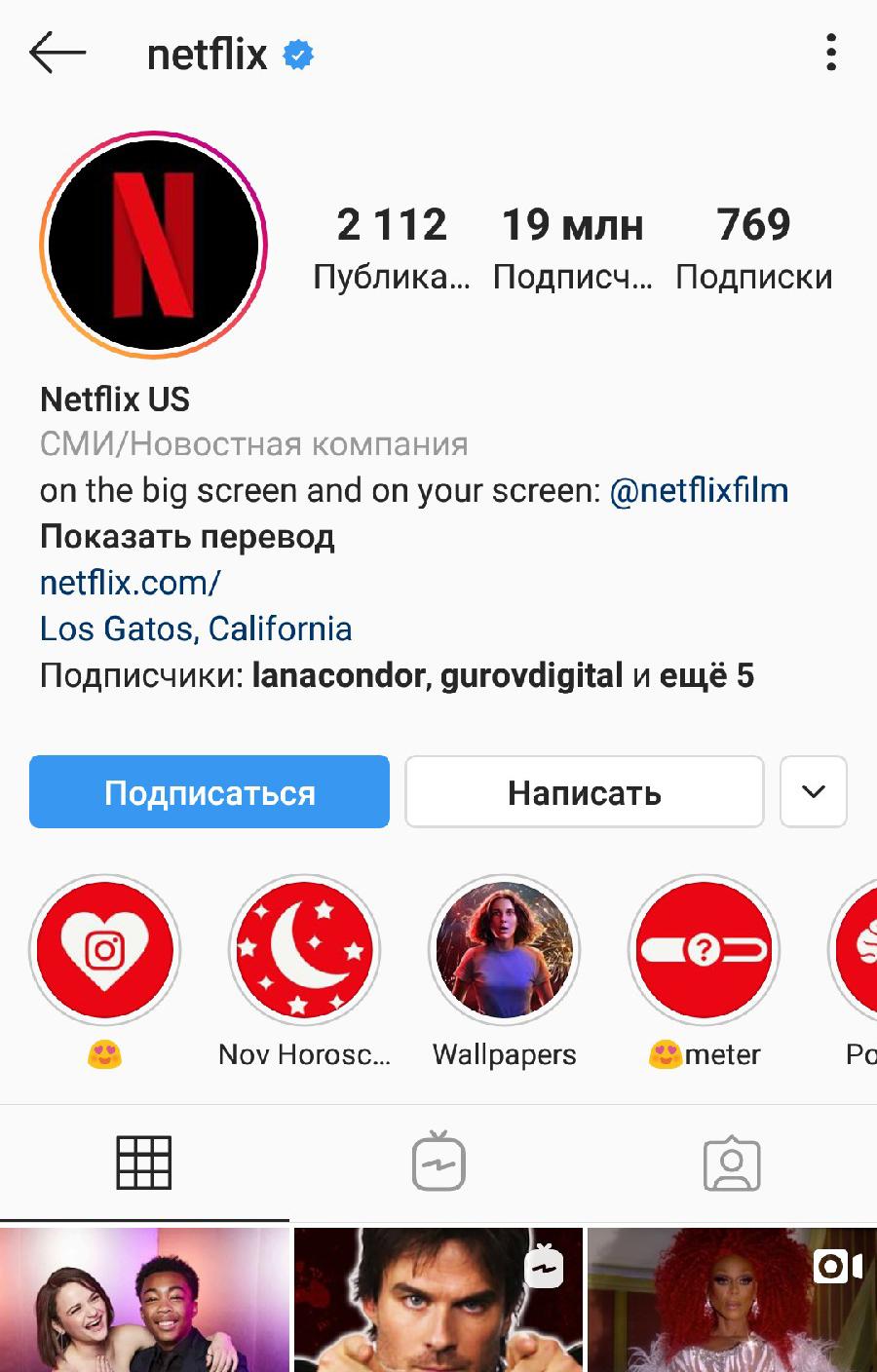
Подготовка скаченного с ютуб видео для Инстаграм
После того, как вы загрузили видео на ваше устройство, его необходимо подготовить к публикации в инстаграм. Для этого определитесь с форматом и общей концепцией ролика и воплотите задумки в одной из программ для редактирования роликов. Рассмотрим топ-3 приложения для обработки видео.
Inshot
Мощный и прогрессивный видеоредактор, который можно скачать бесплатно из App Store или Google Play.
В приложеннии можно:
кадрировать и регулировать скорость воспроизведения ролика, а также его продолжительность, комбинировать сразу несколько видео в один сюжет, настраивать контраст, насыщенность, экспозицию, баланс белого и прочие элементы светокорекции, подбирать фильтры и эффекты, а также работать со звуком.
Kinemaster
Профессиональный редактор видеороликов, подходящий для Android устройств. С помощью функционала приложения можно:
накладывать слои и эффекты на видео, добавлять текст и изображения на уже готовый ролик, регулировать продолжительность и скорость воспроизведения ролика, настраивать свет и цветовые эффекты.
Videoleap
Преимуществом этого приложения для редактирования видео является отсутствие водяных знаков на уже готовых видеороликах. Основные опции программы:
регулировка длительности и скорости ролика, улучшение качества видео, добавление текста и изображений, редактирование музыкального сопровождения, поворот и изменение ориентации видеоролика, создавать видео в замедленном эффекте.
А если наоборот: загрузить видео из инстаграм в ютуб?
По правилам политики конфиденциальности, Инстаграм не позволяет скачивать видео на мобильное устройство или ПК при помощи встроенной функции. Однако, как и в случае с ютубом, есть сервисы, которые помогают осуществить эту задачу без потери качества ролика. Рассмотрим топ-3 приложения для скачивания видео с инстаграм в ютуб
iGrab
Сервис для скачивания видео из Инстаграм, который не требует регистрации и работает бесплатно. Для того, чтобы загрузить ролик из социальной сети необходимо:
1. Открыть Инстаграм и выбрать пост, который вы хотите скачать.
2. Нажать на троеточие внизу страницы и найти пункт Копировать ссылку.
Важно! Копировать ссылку необходимо через эту опцию, а не через адресную строку.
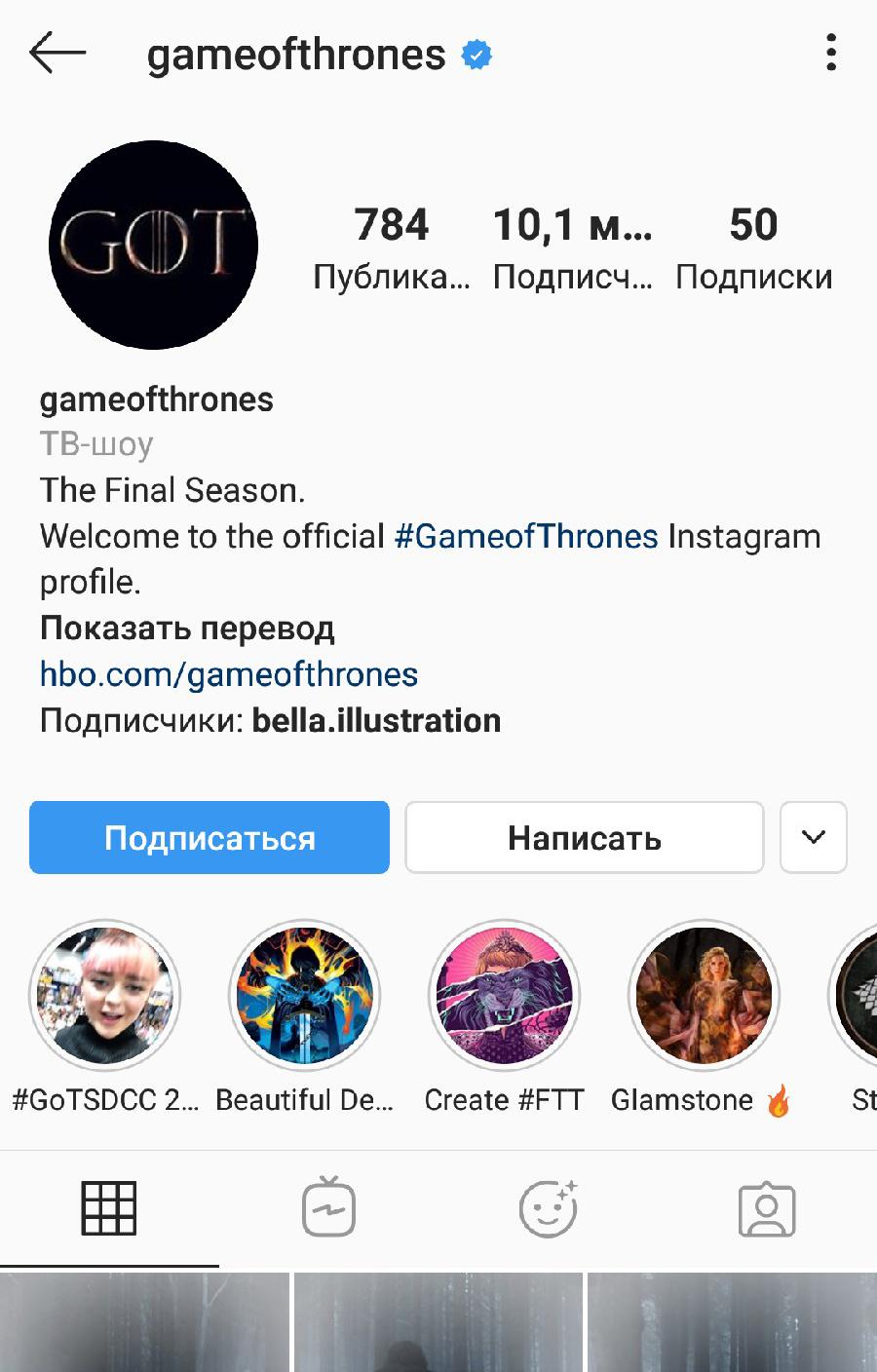
3. Откройте сервис iGrab и вставьте необходимую ссылку в соответствующее поле,
4. Дождитесь, пока видеофрагмент прогрузится, после чего нажмите Скачать файл,
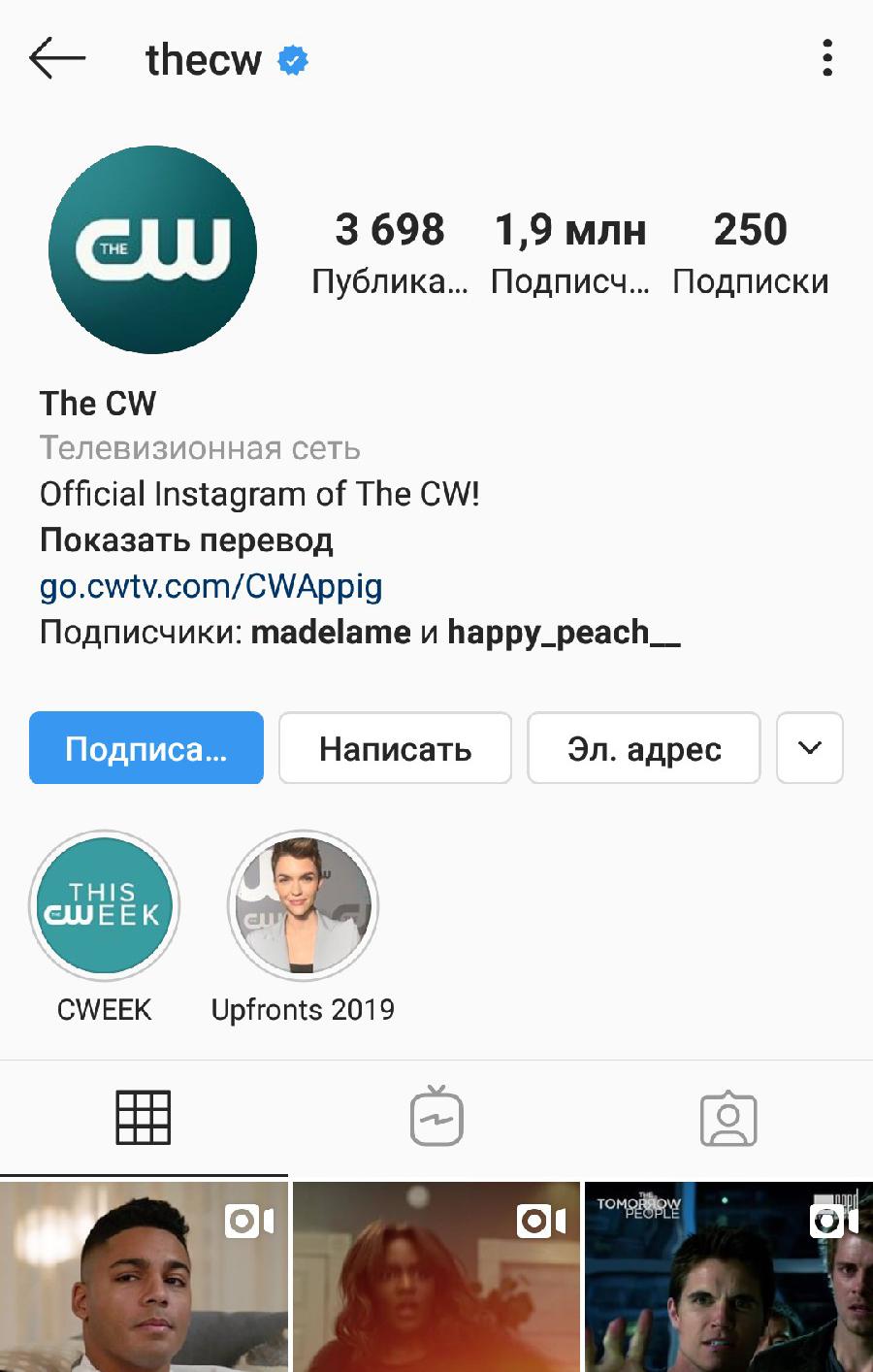
5. Файл будет загружен в выбранную системную папку вышего устройства, после чего вы сможете загрузитьролик на ютуб-канал.
Dredown
Приложение работает по такому же принципу, что и iGrab:
1. Находите ролик, копируете ссылку и вводите ее в специальное поле на сайте, после чего система распознаетвидео и предоставляет возможность скачивания.
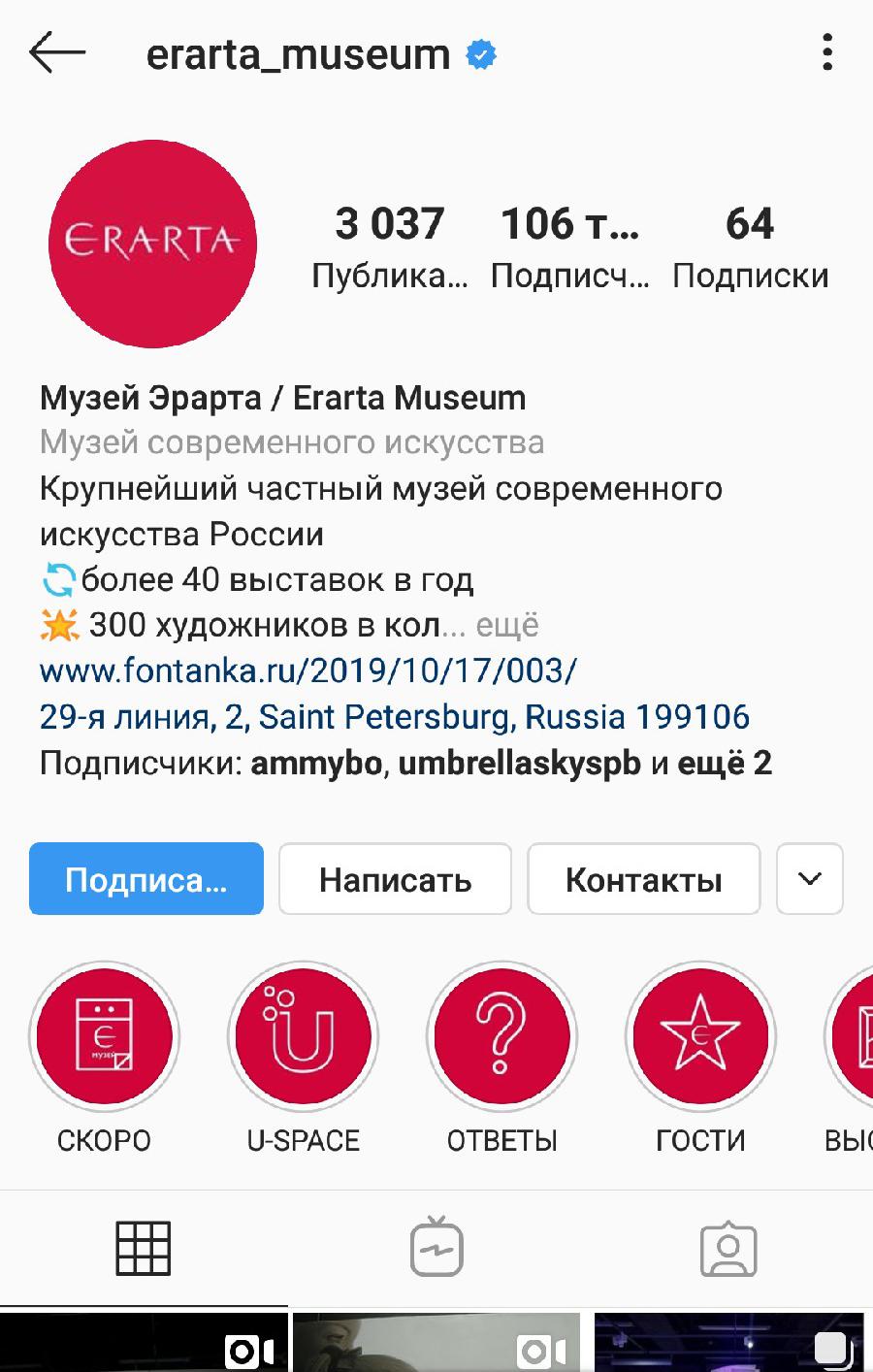
2. Перед загрузкой обязательно укажите формат и разрешение видеоролика.
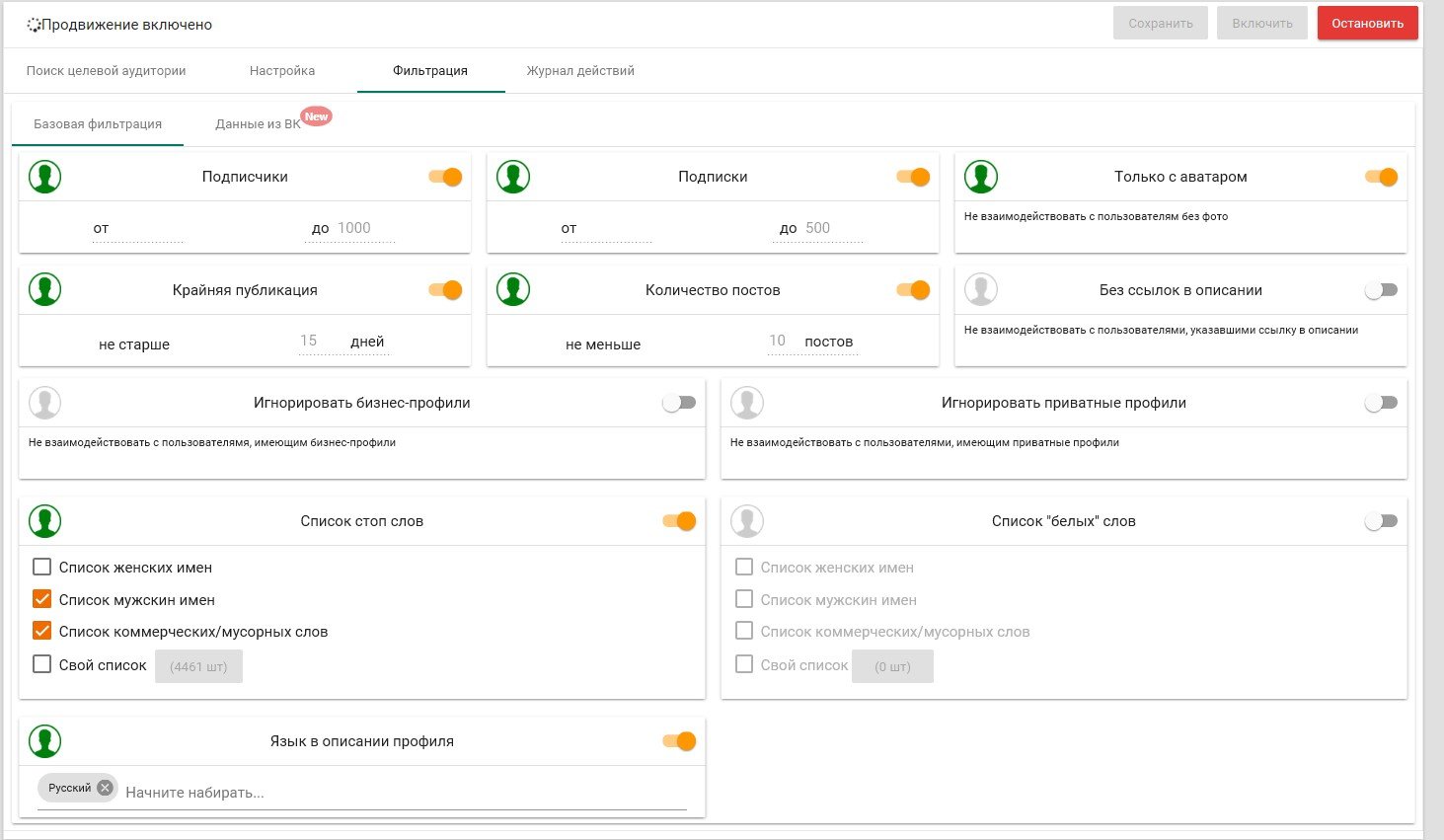
Downloader for Instagram
Расширение для панели Google Chrome. Позволяет скачивать и редактировать видеоролики на ПК.
- Скачайте и установите расширение, после чего добавьте его на основную панель быстрого доступа,
- Откройте понравившийся ролик и кликните по иконке дополнения,
- Начнется скачивание видео в удобную для вас папку на ПК.